Цифровата клавиатура не работи в Windows 10 [РЕШЕНО]
Коригирайте цифровата клавиатура, която не работи в Windows 10: (Fix Numeric Keypad Not Working in Windows 10: ) Много потребители съобщават, че след надграждане до Windows 10 цифровите клавиши или цифровата клавиатура не работят, но проблемът може да бъде решен с помощта на прости стъпки за отстраняване на неизправности. Сега цифровите клавиши, за които говорим, не са числата, които се намират в горната част на азбуките на QWERTY компютърната клавиатура, вместо това те са специалната цифрова клавиатура от дясната страна на клавиатурата.

Сега няма конкретна причина, която може да причини проблем с цифровите(Number) клавиши, които не работят в Windows 10 след актуализацията. Но първо трябва да активирате функцията на цифровата клавиатура в Windows 10 и след това трябва да следвате ръководството, за да отстраните проблема. Така че, без да губим време, нека да видим как да поправим неработещата цифрова клавиатура(Fix Numeric Keypad) в Windows 10 с помощта на изброеното по-долу ръководство за отстраняване на неизправности.
Цифровата клавиатура(Numeric Keypad) не работи в Windows 10 [РЕШЕНО]
Не забравяйте да създадете точка за възстановяване(create a restore point) , в случай че нещо се обърка.
Метод 1: Активирайте цифровата клавиатура(Method 1: Enable the numeric keypad)
1. Въведете control в Windows Search, след което щракнете върху Контролен панел(Control Panel) , за да го отворите.

2. Сега щракнете върху Лесен достъп(Ease of Access) , след което щракнете върху Център за лесен достъп.

3. Център за недостатъчен достъп(Access Center) щракнете върху „ Направете клавиатурата по-лесна за използване(Make the keyboard easier to use) “.

4. Първо премахнете отметката(uncheck) от опцията „ Включете клавишите на мишката(Turn on Mouse Keys) “ и след това премахнете отметката от „ Включете превключващите клавиши, като задържите клавиша NUM LOCK за 5 секунди(Turn on Toggle Keys by holding down the NUM LOCK key for 5 seconds) “.
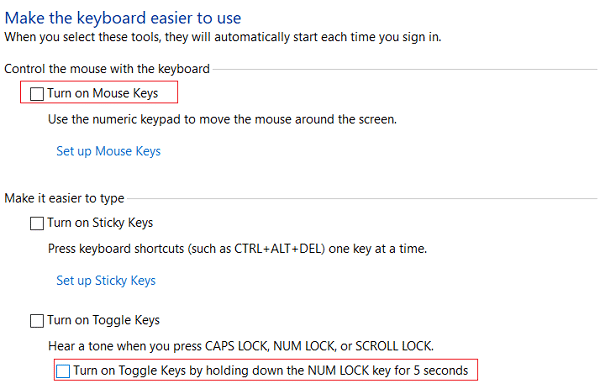
5. Щракнете върху Приложи, последвано от OK.
6. Рестартирайте компютъра си, за да запазите промените.
Метод 2: Включете клавиша Num Lock(Method 2: Turn ON the Num Lock Key)
Ако клавишът Num Lock е изключен,(Num Lock Key is turned off) тогава няма да можете да използвате специалната цифрова клавиатура на клавиатурата си, така че активирането на Num Lock изглежда решава проблема.
На цифровата клавиатура потърсете бутона Num Lock или NumLk(Num Lock or NumLk button) , просто го натиснете веднъж, за да активирате цифровата клавиатура. След като Num Lock е ВКЛЮЧЕНО, ще можете да използвате цифрите на цифровата клавиатура на клавиатурата.

Метод 3: Деактивиране Използвайте цифровата клавиатура, за да преместите опцията на мишката(Method 3: Disable Use the numeric keypad to move mouse option)
1.Натиснете клавиша Windows Key + I, за да отворите Настройки(Settings) , след което щракнете върху Лесен достъп.(Ease of Access.)

2.От лявото меню щракнете върху Мишка.(Mouse.)
3. Уверете се, че сте деактивирали превключвателя за „ Използвайте цифрова клавиатура, за да придвижвате мишката по екрана. (Use numeric keypad to move mouse around the screen.)“
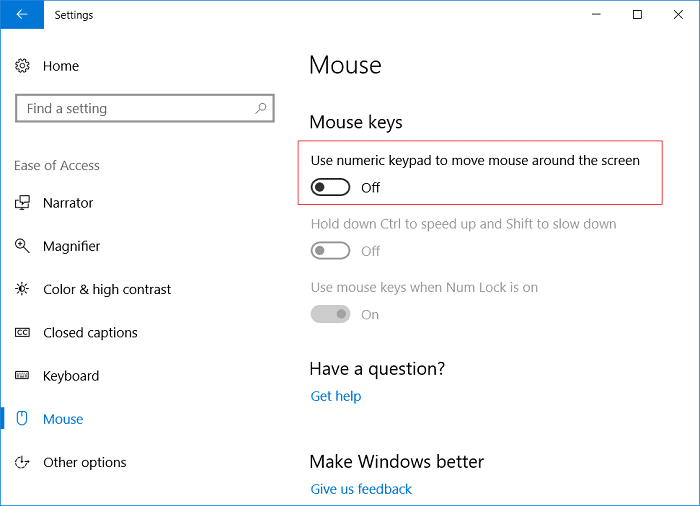
4.Затворете всичко и рестартирайте компютъра си.
Метод 4: Извършете чисто зареждане(Method 4: Perform Clean Boot)
Понякога софтуерът на трети страни може да е в конфликт с Windows и може да причини проблема. За да поправите цифровата клавиатура, която не работи в Windows 10(Fix Numeric Keypad Not Working in Windows 10) , трябва да извършите чисто зареждане(perform a clean boot) на вашия компютър, след което отново да опитате да получите достъп до Numpad .

Препоръчва се:(Recommended:)
- Как да коригирам принтерът не е активиран Код на грешка 20(How to fix Printer not activated Error Code 20)
- Коригирайте уеб камерата, която не работи след актуализация на годишнината на Windows 10(Fix Webcam not working after Windows 10 Anniversary Update)
- Fix CD/DVD Drive not able to read discs
- Планирайте изключване на компютъра с помощта на Task Scheduler(Schedule Computer Shutdown using Task Scheduler)
Това е всичко, което успешно коригирахте цифровата клавиатура, която не работи в Windows 10(Fix Numeric Keypad Not Working in Windows 10) , но ако все още имате въпроси относно това ръководство, не се колебайте да ги попитате в секцията за коментари.
Related posts
USB устройството не работи в Windows 10 [РЕШЕНО]
Закъснение на показалеца на мишката в Windows 10 [РЕШЕНО]
WiFi продължава да се изключва в Windows 10 [РЕШЕНО]
Компютърът се рестартира произволно на Windows 10 [РЕШЕНО]
Приложението за снимки продължава да се срива в Windows 10 [РЕШЕНО]
Вашите текущи настройки за сигурност не позволяват изтеглянето на този файл [РЕШЕНО]
Грешка при възстановяване на системата 0x800700B7 [РЕШЕНО]
Поправете забавяне на въвеждането на клавиатурата в Windows 10 [РЕШЕНО]
Поправете MSVCR120.dll липсва в Windows 10 [РЕШЕНО]
Името на директорията е невалидно грешка [РЕШЕНО]
Проблем с драйвера на Microsoft Virtual Wifi Miniport Adapter [РЕШЕН]
Актуализацията на Windows 10 Creator не успява да се инсталира [РЕШЕНО]
Поправете черен фон на работния плот в Windows 10
HDMI портът не работи в Windows 10 [РЕШЕНО]
Windows не може да завърши грешката при извличане [РЕШЕНО]
Създаване на пълно архивно изображение на системата в Windows 10 [The Ultimate Guide]
Как да редактирате файла Hosts в Windows 10 [РЪКОВОДСТВО]
Как да деактивирате лепкавите ъгли в Windows 10
Деактивирайте сензорния екран в Windows 10 [РЪКОВОДСТВО]
Как да изтриете инсталационните файлове на Win в Windows 10 [РЪКОВОДСТВО]
